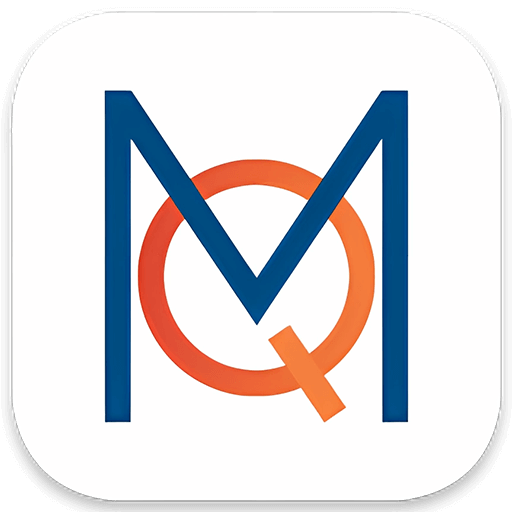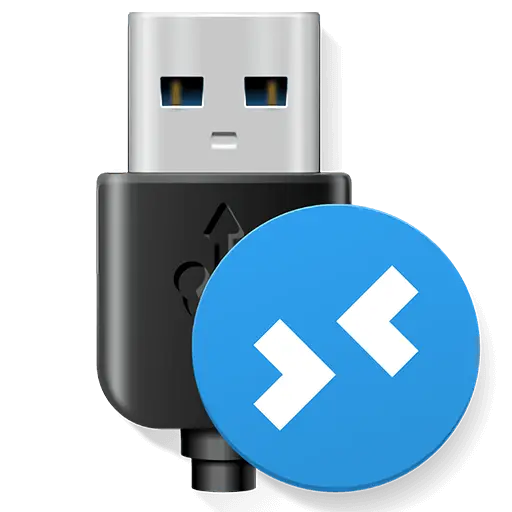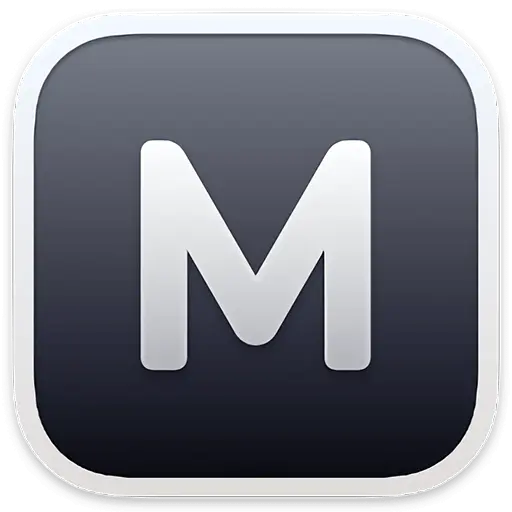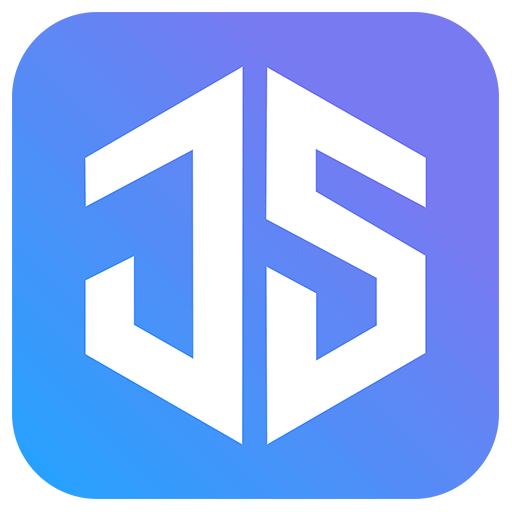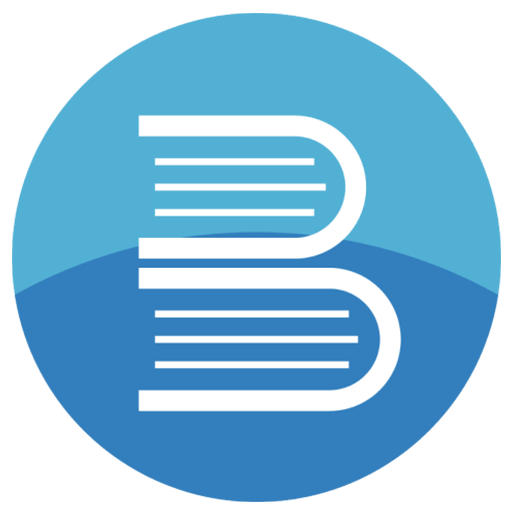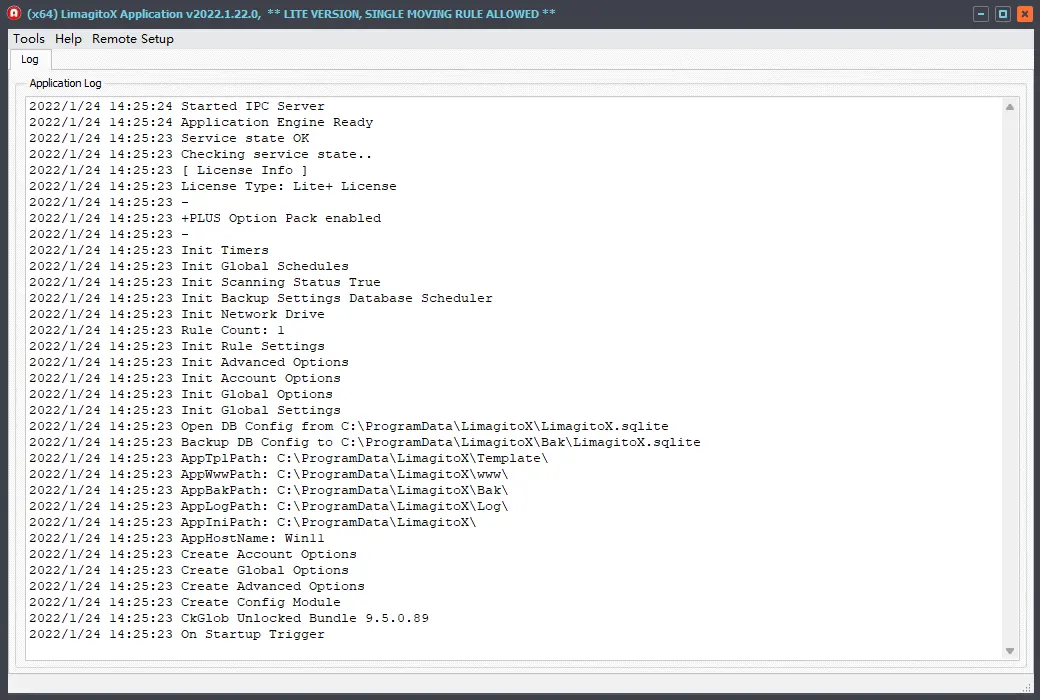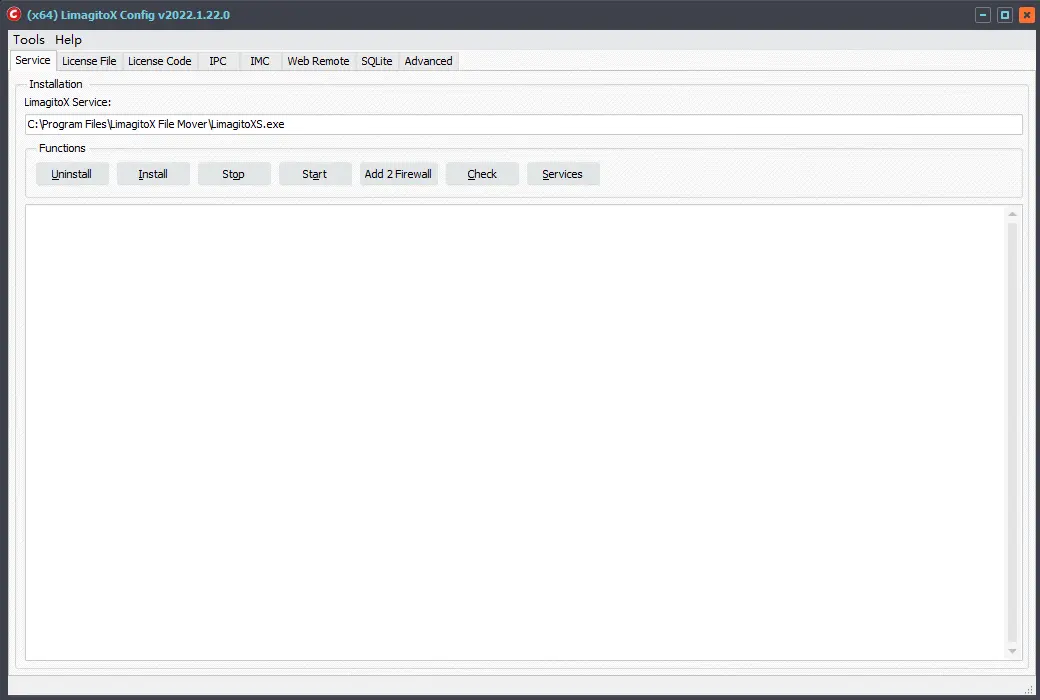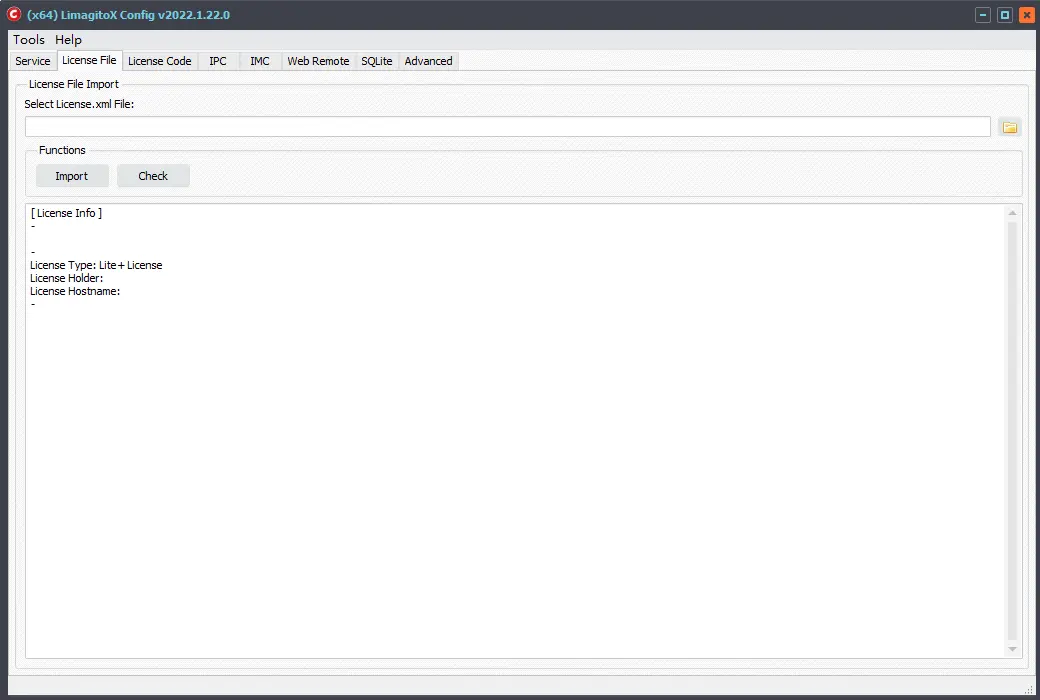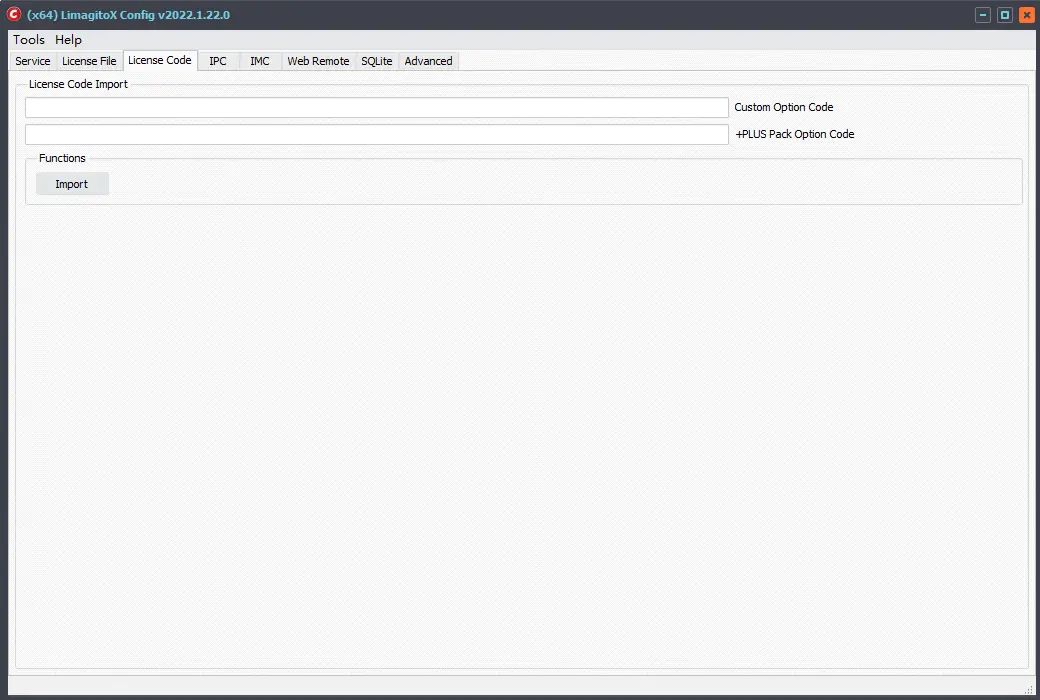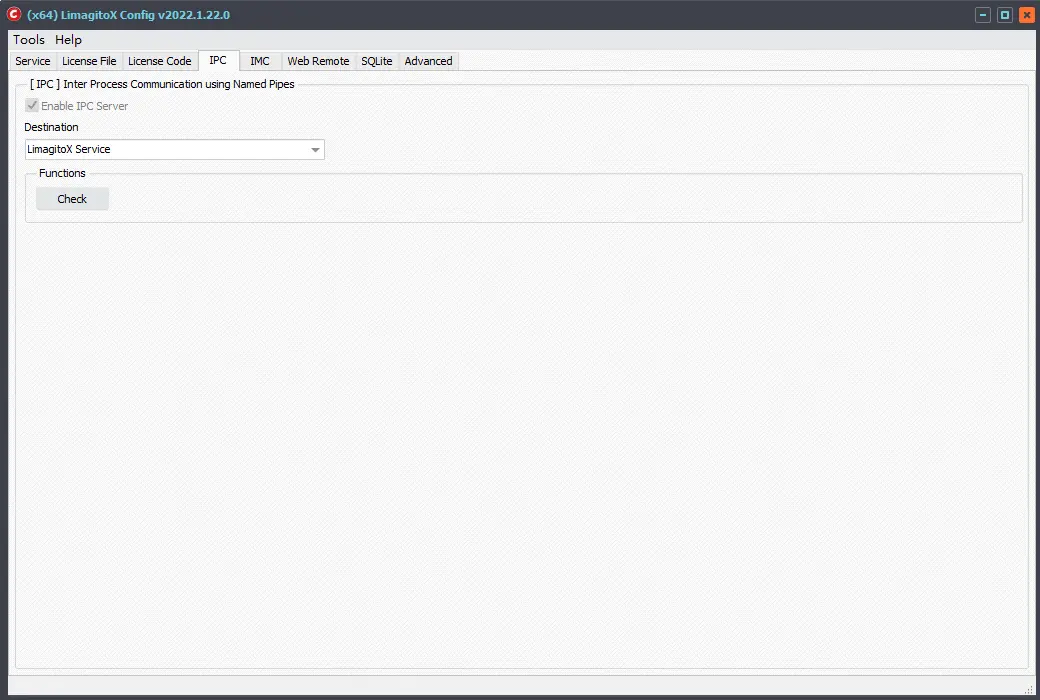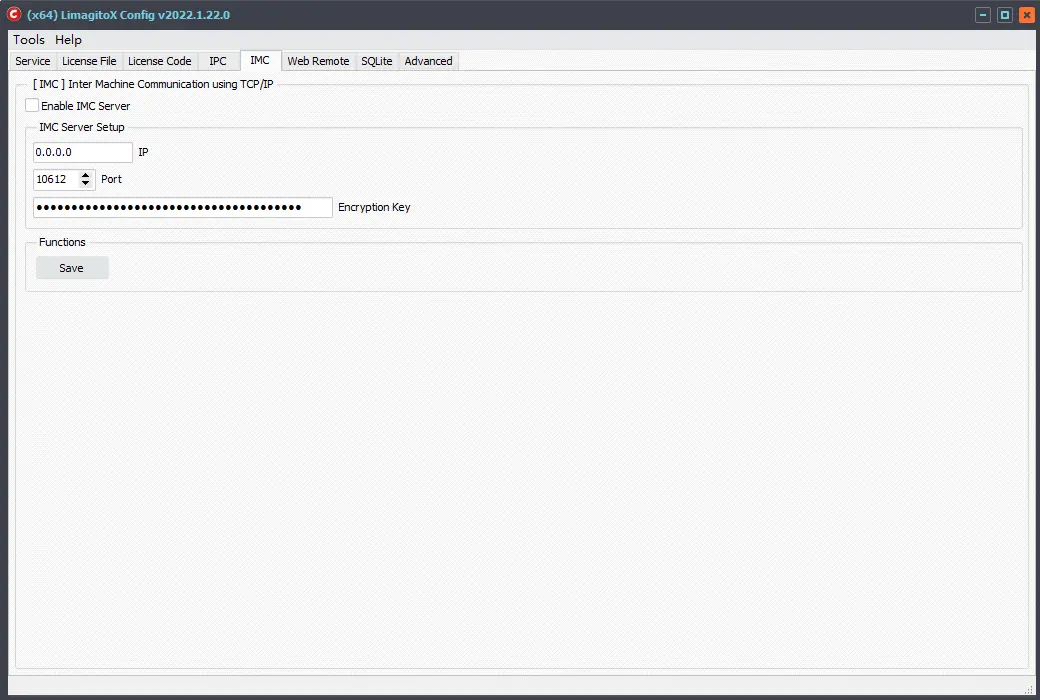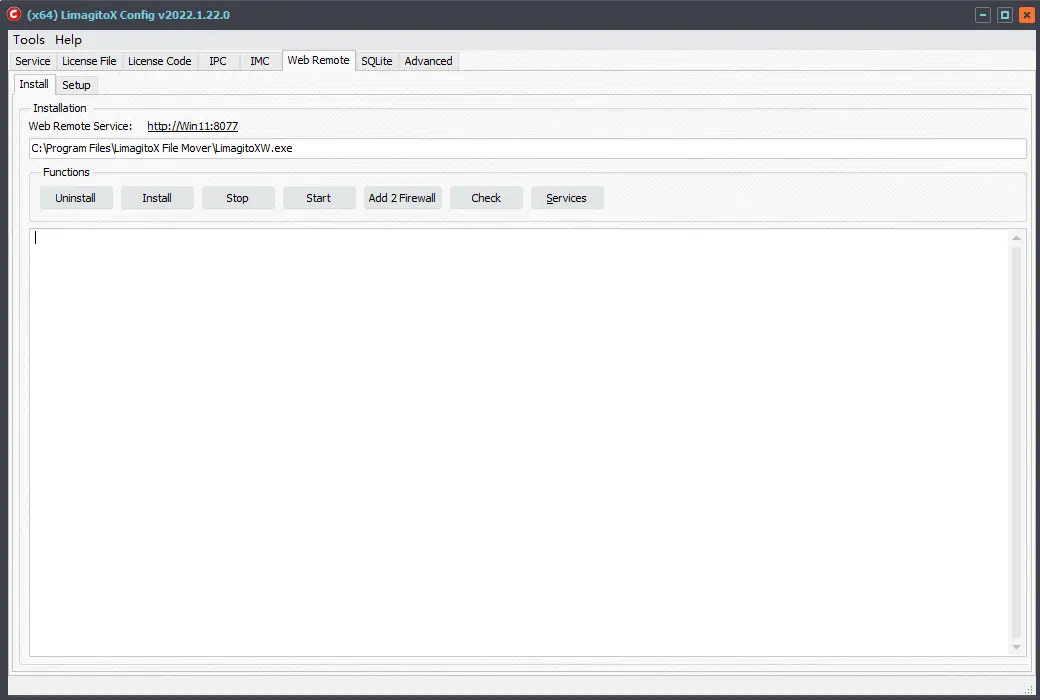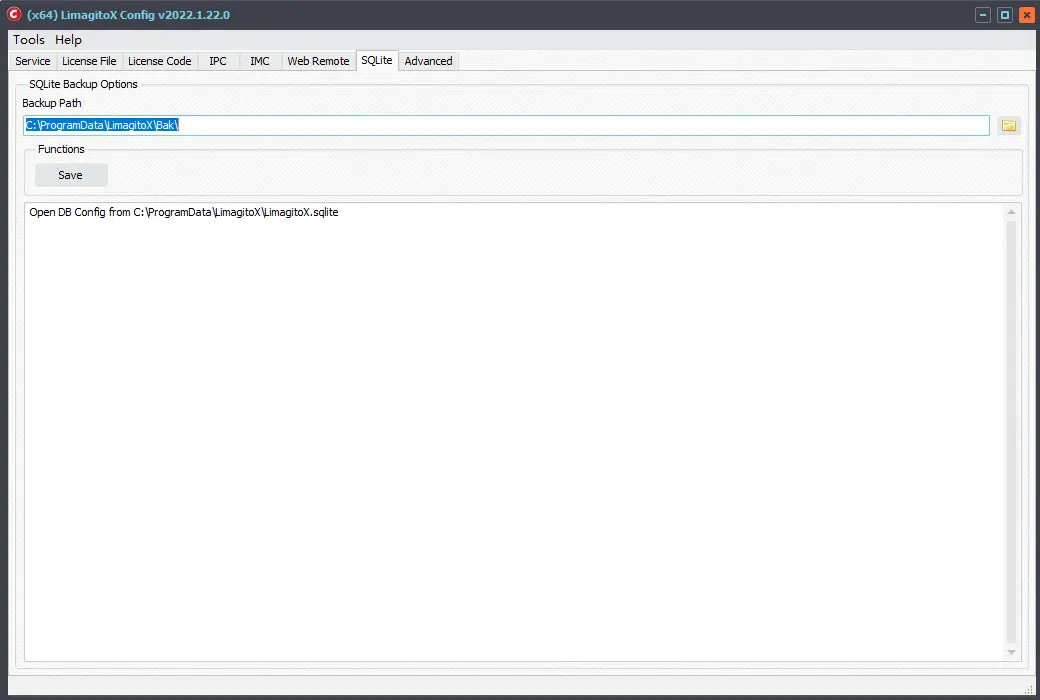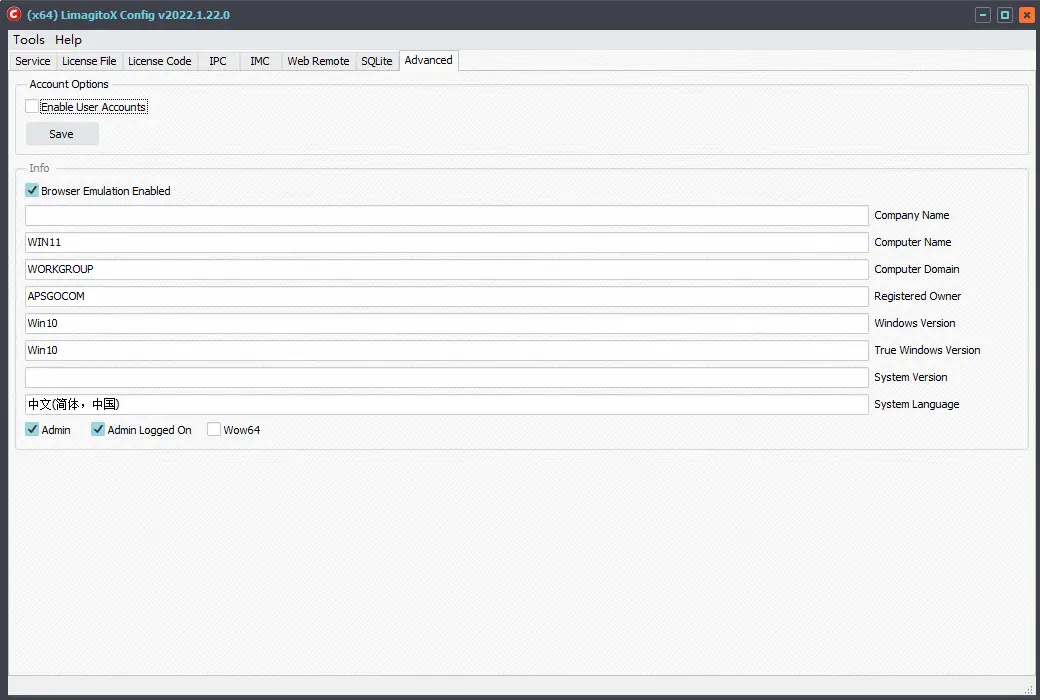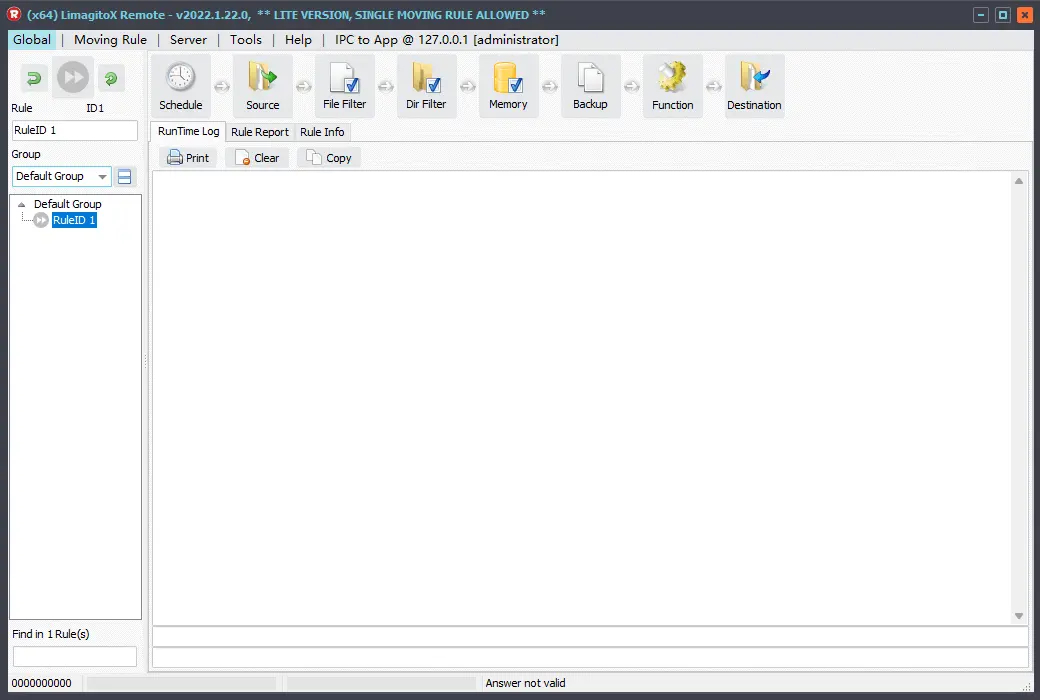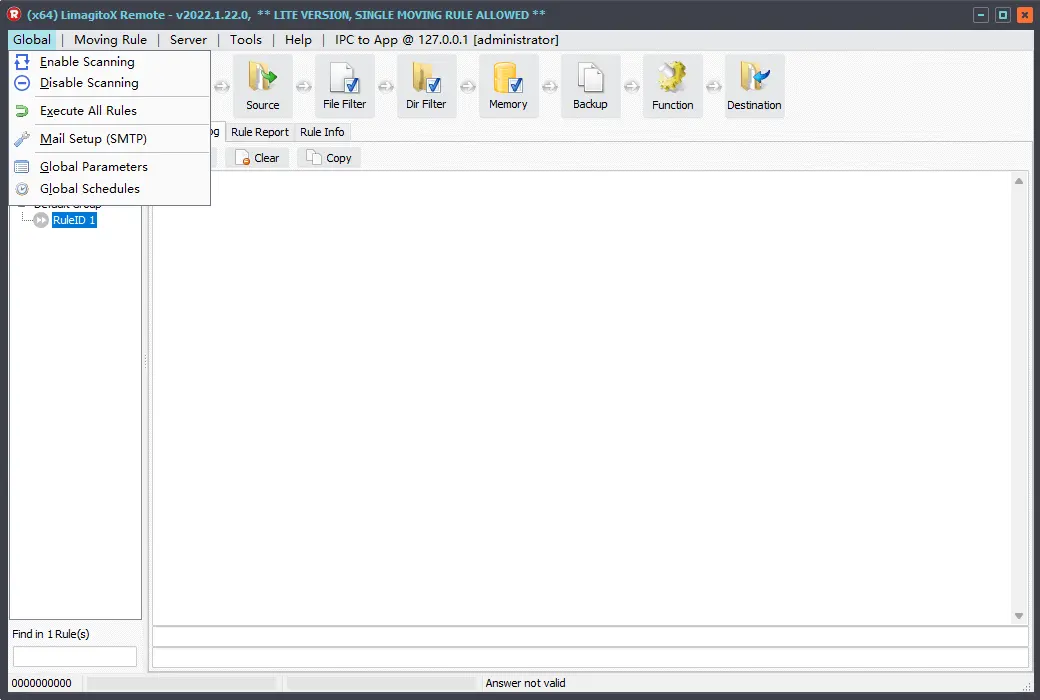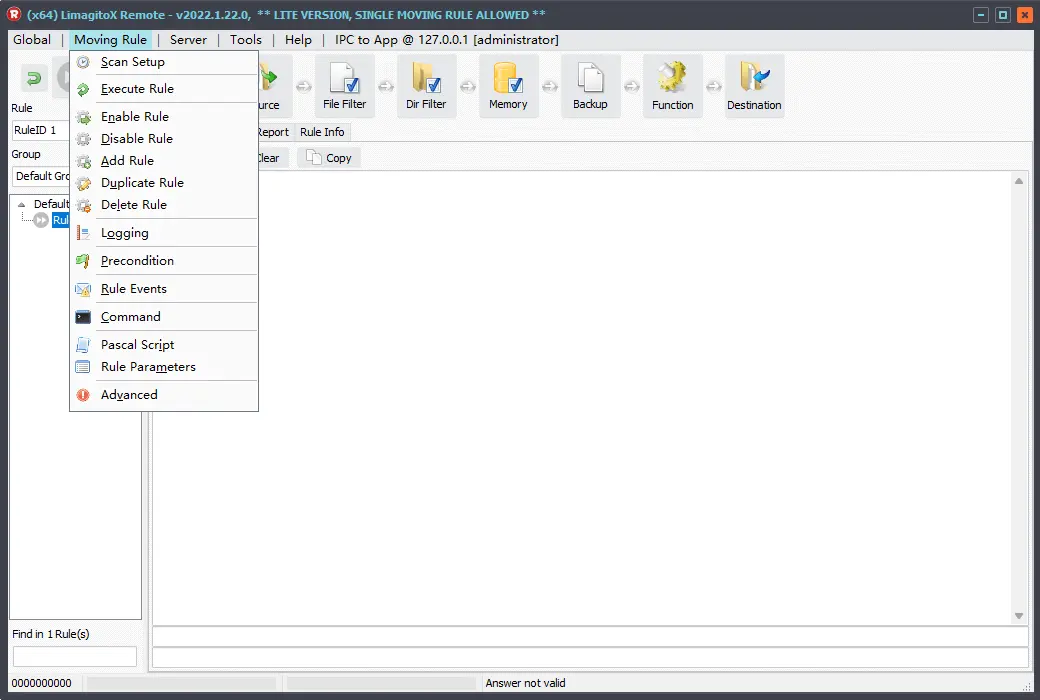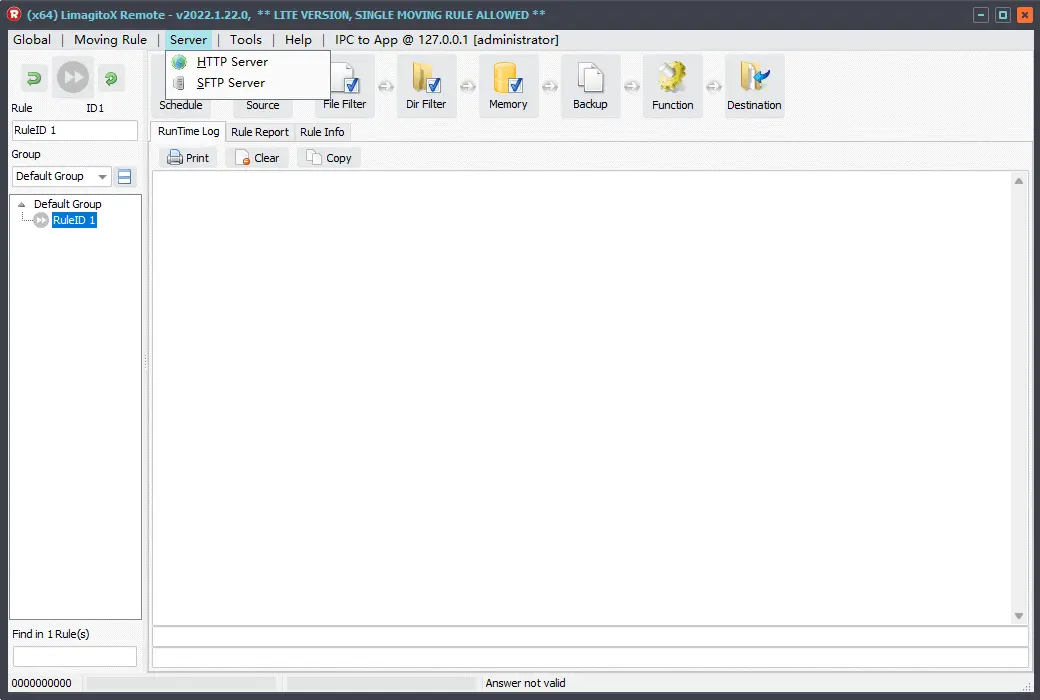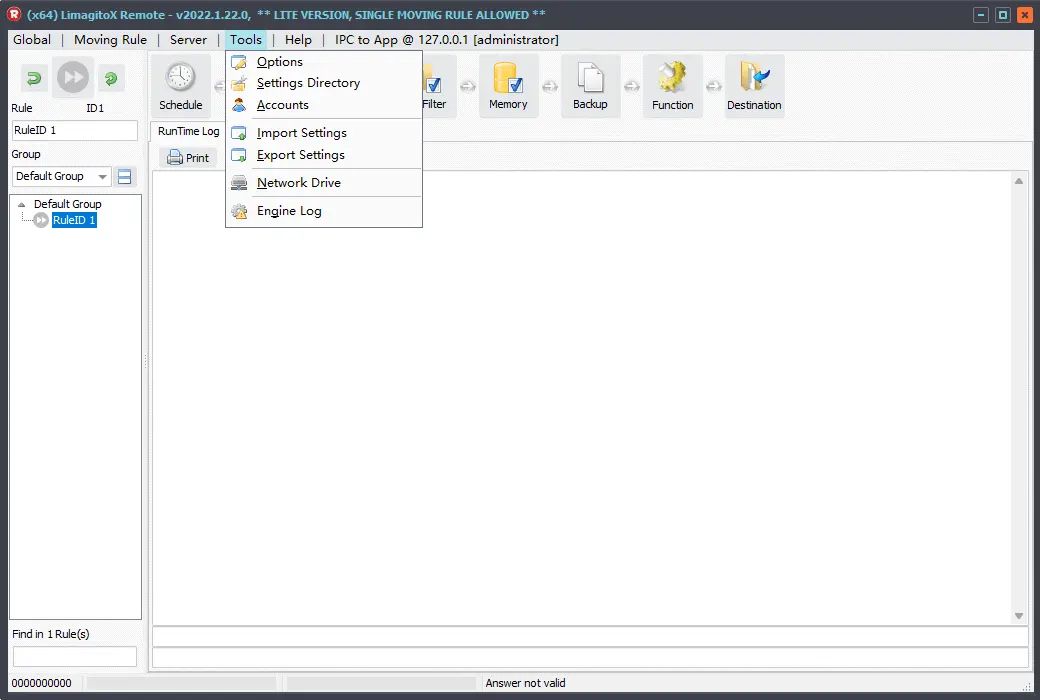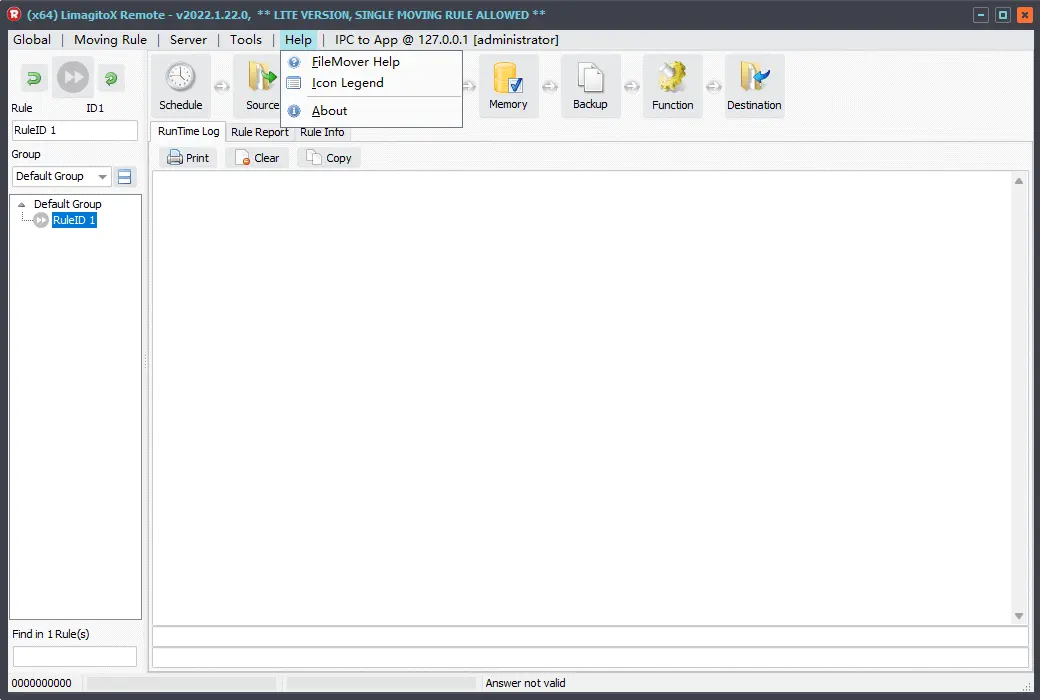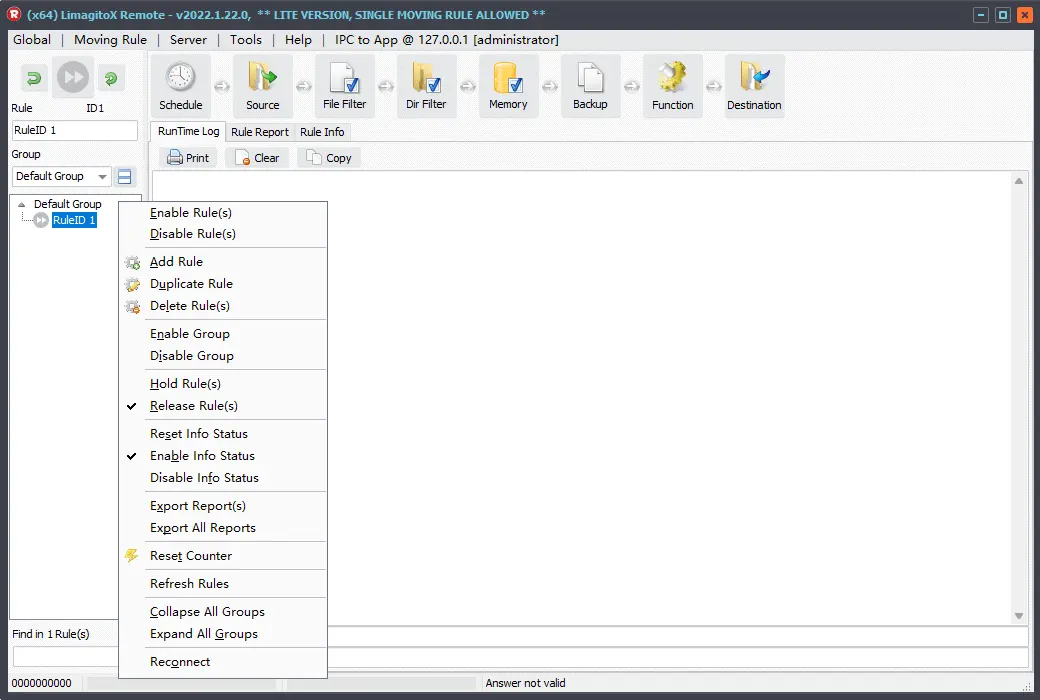Bitte anmelden für besseres Erlebnis
 Limagito X File Mover One-Stop-Dateiübertragungssoftware
Limagito X File Mover One-Stop-Dateiübertragungssoftware

Aktionsregeln
1、Aktionszeit:{{ info.groupon.start_at }} ~ {{ info.groupon.end_at }}。
1、Aktionszeit:售完为止。
2、Gruppenkauf gültig bis:{{ info.groupon.expire_days * 24 }}Stunde。
3、Gruppenteilnehmer:{{ info.groupon.need_count }}Person。
Gruppenkaufinformationen
1、Ablauf: Beitreten/Starten, bezahlen, Mindestteilnehmer erreichen – Erfolg!
2、Bei Nichterreichen der Mindestteilnehmerzahl wird der Betrag zurückerstattet.
3、Mindestteilnehmer und Zeit variieren je nach Produkt.
Übertragen Sie Ihre Dateien von überall nach überall
Limagito X File Mover ist eine One-Stop-Lösung für die automatisierte Dateiübertragung, die alles von der Verschiebung, dem Löschen bis zum Kopieren von Dateien erledigt. Es ist eine leistungsstarke Geschäftsautomatisierungssoftware, die Ihnen die Kontrolle bietet.
- Dateien, die einem bestimmten Ordner hinzugefügt wurden, kopieren, verschieben oder löschen
- Einrichten verschiedener Datei- und Verzeichnisfilter
- Umbenennen von Dateien und Verzeichnissen
- PGP-Verschlüsselung, Signatur und Entschlüsselung
- ZIP oder UNZIP (starke Verschlüsselung / Entschlüsselung möglich)
- Datenerfassung und -einrichtung mit SQL
- WIN、POP3、SMTP、PDF、REST
- SFTP, FTP und FTPS (TLS1.3 bereit)
- WebDAV, HTTP(S), AS2 Sender und Empfänger
- Amazon AWSS3,Google Drive
- Microsoft Azure und SharePoint
- xls(x) > Text/CSV Konverter
- text/csv > xls(x) Konverter
- Anpassung von Aufgaben mit Pascal-Skripten
- Kann zur Sicherung grundlegender Dateien verwendet werden
- Export und Import von Datenbanken
- Befehlszeilenwerkzeug ausführen
Vollständiger Web-Remote-Client
Anwendung, die als Remote File Transfer Engine ausgeführt wird. Außerdem ist ein kompletter Web-Remote-Client verfügbar. Die Technologie, die wir verwenden, ist ExtJS von Sencha.
Leistungsstarkes Management Panel
Das Administrationspanel enthält Hunderte von Optionen, die es sehr leistungsstark machen. Einfach Filter einrichten und Dateien umbenennen, verschlüsseln, entschlüsseln, verschieben, kopieren oder löschen. Die Software bietet so viele Funktionen und Flexibilität, dass sie für eine Vielzahl von Dateiverwaltungsaufgaben sowie Dateisicherungen verwendet werden kann.
LimagitoX File Mover Lizenz
Für LimagitoFile Mover ist die Software eine einfache, Single-User-, Site- und Firmenlizenz. Die Version LimagitoFile Mover Lite ist kostenlos.
- Die Single+-Lizenz ermöglicht Ihnen die Installation und Verwendung der Limagito-Dateiübertragungssoftware auf einem Computer in Ihrer Organisation. Der Single+-Benutzerlizenzschlüssel wird für einen bestimmten Hostnamen (= nicht übertragbar) generiert.
- Die Site+-Lizenz ermöglicht es Ihnen, die Limagito-Dateiübertragungssoftware auf mehreren Computern innerhalb eines Standorts Ihrer Organisation (physischer Standort oder geografischer Standort) zu installieren und zu verwenden.
- Mit der Lizenz Corporate+ können Sie die Dateitransfersoftware von Limagito auf mehreren Computern auf bis zu fünf physischen Standorten oder geografischen Standorten Ihrer Organisation installieren und verwenden. Diese Lizenzen können nicht zwischen "Organisationen" übertragen werden.

Offizielle Website:https://limagito.com/
Downloadzentrum:https://limagitoxfilemover.apsgo.cn
Ersatz-Download:N/A
Lieferzeit:Manuelle Bearbeitung
Betriebsplattform:Windows 7 / 2008(R2) or higher
Schnittstellensprache:Unterstützung der englischen Oberfläche.
Aktualisierung:Unterstützt 1 Jahr kostenloses Upgrade-Update.
Testen Sie vor dem Kauf:Kostenlose Testversion vor dem Kauf.
Wie wir die Ware erhalten:Nach dem Kauf werden die Aktivierungsinformationen per E-Mail an das Postfach der Bestellung gesendet und Sie können den entsprechenden Produktaktivierungscode im persönlichen Center, Meine Bestellung, ansehen.
Anzahl der Geräte:Ein Computer kann installiert werden.
Computer ersetzen:Ein Hostname ist erforderlich, um den Computer neu zu installieren oder zu migrieren, muss der aktuelle Hostname des Computers übereinstimmen, bevor er erneut aktiviert werden kann.
Aktivierung:Zu hinzufügen.
Besondere Hinweise:So erhalten Sie den Hostname des lokalen Computers, führen Sie CMD aus und geben Sie den Hostname ein.
Referenzen:https://limagito.com/helpxi/Help.htm

Kooperationsanfrage
{{ app.qa.openQa.Q.title }}
Wie kann ich eine Datei mit dem Namen des übergeordneten Ordners umbenennen?
Angenommen, Sie haben einen Ordner.E:\Original LocationEs enthält mehrere Unterordner, von denen jeder einen hat.history.xmlDokumente.Zum Beispiel:
E:\Original Location\UNIT_1_4.1.2025\history.xml
E:\Original Location\UNIT_2_5.1.2025\history.xml
Sie möchten diesehistory.xmlDateien werden in den Namen ihres übergeordneten Ordners umbenannt und in einen neuen Ordner verschobenE:\Final LocationDas Endergebnis lautet wie folgt:
E:\Final Location\UNIT_1_4.1.2025.xml
E:\Final Location\UNIT_2_5.1.2025.xml
Betriebsschritte
1. Vorbereitung
- Laden Sie die Software Limagito File Mover herunter und installieren Sie sie.
- Stellen Sie sicher, dass Sie Zugriff auf Quell- und Zielordner haben.
Einrichten des Limagito File Mover
(1) Öffnen Sie die Software: Starten Sie Limagito File Mover.
(2) Einrichten des Quellordners:
- Finden Sie den Einstellungsbereich "Quellordner" in der Softwareoberfläche.
- Pfad zum Quellordner eingeben:
E:\Original Location. - Stellen Sie sicher, dass die Option "Unterordner rekursiv verarbeiten" aktiviert ist, damit die Software Dateien in allen Unterordnern scannen kann.
(3) Zielordner einrichten:
- Geben Sie den Zielpfad in den Einstellungsbereich Zielordner ein:
E:\Final Location. - Deaktivieren Sie die Option "Unterordner erstellen", da wir alle Dateien direkt im Zielordner haben möchten.
(4) Konfigurationsdateiumbenennungsregeln:
- Aktivieren Sie die Option "Datei beim Kopieren/Verschieben umbenennen".
- Geben Sie im Bereich Dateiumbeneneinstellungen folgende Einstellungen ein:
Regulärer Ausdruck:(.*)\.(.*)(Dies bedeutet, dass der Dateiname und die Erweiterung übereinstimmen)
Ersatzregeln:%SFS:0=1:.\2(%SFS:0=1: Zeigt den letzten Teil des übergeordneten Ordners als Dateinamen an,.\2 Erweiterung der ursprünglichen Datei)
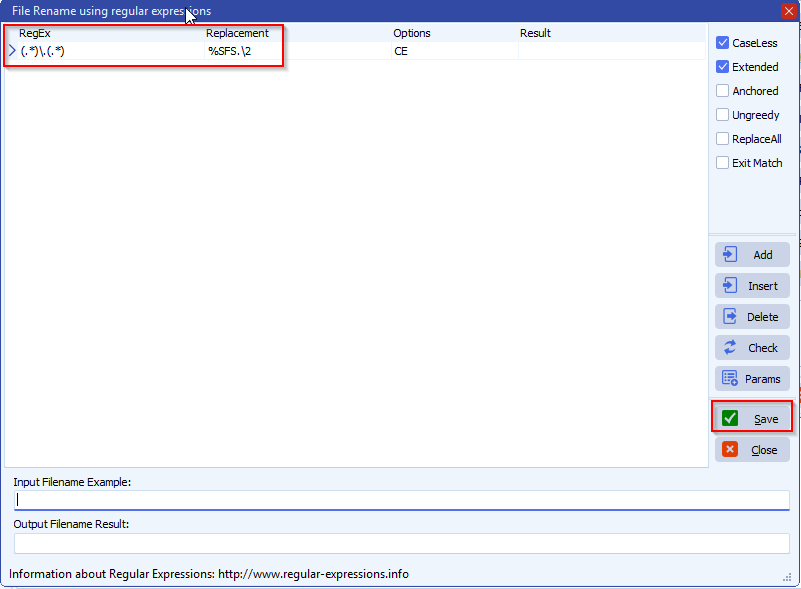
3. Ausführung
1) Aufgaben:
- Klicken Sie auf die Schaltfläche "Start", damit die Software mit der Verarbeitung der Datei beginnt.
- Die Software scannt alle Unterordner im Quellordner und findet in jedem Unterordner
history.xmlDokumente. - Es benennt diese Dateien nach dem Namen des übergeordneten Ordners um und verschiebt sie in den Zielordner.
2) Prüfergebnisse:
- Zielordner öffnen
E:\Final LocationÜberprüfen Sie, ob die Datei wie erwartet umbenannt und an diesen Ort verschoben wurde. - Zum Beispiel:
history.xmlDie Datei sollte umbenannt werden.UNIT_1_4.1.2025.xmlundUNIT_2_5.1.2025.xml.
4. Hinweise
- Wenn Ihre Ordnerstruktur oder Dateinamen kompliziert sind, empfehlen wir Ihnen, die Konfiguration zuerst auf einer kleinen Anzahl von Dateien zu testen, um sicherzustellen, dass alles in Ordnung ist, bevor Sie alle Dateien bearbeiten.
- Wenn ein Problem auftritt, können Sie die Protokolldatei der Software anzeigen, die Details des Vorgangs aufzeichnet und Ihnen hilft, das Problem zu beheben.
Quelle:https://limagito.com/how-to-rename-a-file-using-its-parent-folder-name/